نویسنده:
Gregory Harris
تاریخ ایجاد:
9 ماه آوریل 2021
تاریخ به روزرسانی:
1 جولای 2024
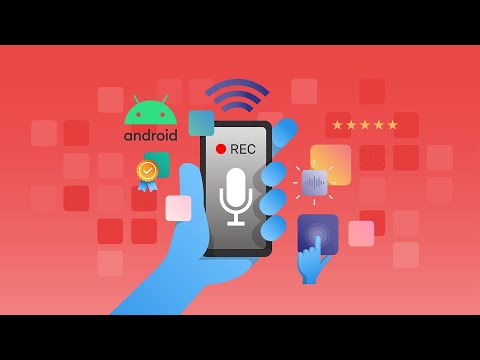
محتوا
- مراحل
- روش 1 از 2: استفاده از برنامه تلفن همراه Remote Desktop
- روش 2 از 2: استفاده از اتصال دسکتاپ از راه دور
- نکات
با استفاده از برنامه Microsoft Remote Desktop در رایانه خود ، می توانید صداهای پخش شده در رایانه از راه دور را بشنوید. اگر مشکلی دارید ، برنامه Remote Desktop را راه اندازی کنید ، تنظیمات پیشرفته را باز کنید و به بخش "پخش در این دستگاه" بروید.اگر در حال اتصال به رایانه یا دستگاه تلفن همراه هستید ، مراحل توصیف شده در اینجا قابل اجرا است. مطمئن شوید که رایانه / تلفن شما بی صدا نیست.
مراحل
روش 1 از 2: استفاده از برنامه تلفن همراه Remote Desktop
 1 برنامه را بارگیری و اجرا کنید دسکتاپ از راه دور مایکروسافت. برای بارگیری روی Get کلیک کنید و پس از نصب برنامه ، روی Open کلیک کنید.
1 برنامه را بارگیری و اجرا کنید دسکتاپ از راه دور مایکروسافت. برای بارگیری روی Get کلیک کنید و پس از نصب برنامه ، روی Open کلیک کنید. - این برنامه را در دستگاه Android یا دستگاه iOS خود بارگیری کنید.
- چندین برنامه Remote Desktop Connection برای Android وجود دارد ، مانند RemoteToGo ، که به روشی مشابه کار می کنند. با این حال ، این برنامه ها به طور رسمی توسط Microsoft Remote Desktop پشتیبانی نمی شوند.
 2 روی دکمه "+" کلیک کنید. در پایین صفحه قرار دارد. به صفحه Add Desktop منتقل می شوید.
2 روی دکمه "+" کلیک کنید. در پایین صفحه قرار دارد. به صفحه Add Desktop منتقل می شوید.  3 روی Advanced کلیک کنید. این دکمه در بالای صفحه قرار دارد. به صفحه تنظیمات پیشرفته منتقل می شوید.
3 روی Advanced کلیک کنید. این دکمه در بالای صفحه قرار دارد. به صفحه تنظیمات پیشرفته منتقل می شوید.  4 منوی Sound را باز کرده و Play on this device را انتخاب کنید. همچنین در این منو ، می توانید پخش صدا را در دستگاه از راه دور پیکربندی کنید یا صدا را به طور کلی خاموش کنید.
4 منوی Sound را باز کرده و Play on this device را انتخاب کنید. همچنین در این منو ، می توانید پخش صدا را در دستگاه از راه دور پیکربندی کنید یا صدا را به طور کلی خاموش کنید.  5 روی General کلیک کنید. به صفحه اعتبارنامه اتصال بازگردانده می شوید.
5 روی General کلیک کنید. به صفحه اعتبارنامه اتصال بازگردانده می شوید.  6 اعتبار خود را برای اتصال به رایانه از راه دور وارد کنید. نام کاربری نام رایانه ای است که می خواهید به آن متصل شوید یا آدرس IP آن است. رمز عبور رمز ورود است.
6 اعتبار خود را برای اتصال به رایانه از راه دور وارد کنید. نام کاربری نام رایانه ای است که می خواهید به آن متصل شوید یا آدرس IP آن است. رمز عبور رمز ورود است. - برای یافتن نام رایانه خود ، در رایانه ، روی کنترل پنل> همه موارد کنترل پنل> سیستم کلیک کنید.
- برای یافتن آدرس IP رایانه ، "ipconfig" را در خط فرمان وارد کنید.
- روی نماد دیسک شکل کلیک کنید تا اعتبار خود را برای استفاده در آینده ذخیره کنید.
 7 روی Connect کلیک کنید. این دکمه در پایین صفحه قرار دارد. شما به یک دسکتاپ از راه دور متصل می شوید.
7 روی Connect کلیک کنید. این دکمه در پایین صفحه قرار دارد. شما به یک دسکتاپ از راه دور متصل می شوید.  8 صدا را در رایانه از راه دور آزمایش کنید. هنگامی که میز کار از راه دور بر روی مانیتور شما نمایش داده می شود ، روی نماد بلندگو شکل در گوشه سمت راست پایین کلیک کنید تا کنترل های صوتی باز شوند. میزان صدا را تنظیم کنید - صدای بوق را خواهید دید که تغییر را تأیید می کند.
8 صدا را در رایانه از راه دور آزمایش کنید. هنگامی که میز کار از راه دور بر روی مانیتور شما نمایش داده می شود ، روی نماد بلندگو شکل در گوشه سمت راست پایین کلیک کنید تا کنترل های صوتی باز شوند. میزان صدا را تنظیم کنید - صدای بوق را خواهید دید که تغییر را تأیید می کند.
روش 2 از 2: استفاده از اتصال دسکتاپ از راه دور
 1 کلاینت دسکتاپ از راه دور را راه اندازی کنید. بر روی کلیک کنید پیروز شوید و "Remote Desktop Connection" را در نوار جستجو وارد کنید. بر روی مورد مناسب در نتایج جستجو کلیک کنید.
1 کلاینت دسکتاپ از راه دور را راه اندازی کنید. بر روی کلیک کنید پیروز شوید و "Remote Desktop Connection" را در نوار جستجو وارد کنید. بر روی مورد مناسب در نتایج جستجو کلیک کنید.  2 گزینه ها را کلیک کنید. این دکمه در پایین پنجره قرار دارد - چندین زبانه را نمایش می دهد.
2 گزینه ها را کلیک کنید. این دکمه در پایین پنجره قرار دارد - چندین زبانه را نمایش می دهد.  3 بر روی منابع محلی کلیک کنید. این برگه در سمت راست برگه General قرار دارد.
3 بر روی منابع محلی کلیک کنید. این برگه در سمت راست برگه General قرار دارد.  4 در بخش "صدای از راه دور" روی "تنظیمات" کلیک کنید. یک پنجره بازشو با گزینه های صدا ظاهر می شود.
4 در بخش "صدای از راه دور" روی "تنظیمات" کلیک کنید. یک پنجره بازشو با گزینه های صدا ظاهر می شود.  5 روی Play on This Computer (بازی روی این رایانه) کلیک کنید. همچنین در این منو ، می توانید پخش صدا را در دستگاه از راه دور پیکربندی کنید یا صدا را به طور کلی خاموش کنید.
5 روی Play on This Computer (بازی روی این رایانه) کلیک کنید. همچنین در این منو ، می توانید پخش صدا را در دستگاه از راه دور پیکربندی کنید یا صدا را به طور کلی خاموش کنید.  6 برای ذخیره تنظیمات روی "OK" کلیک کنید. پنجره بازشو بسته می شود.
6 برای ذخیره تنظیمات روی "OK" کلیک کنید. پنجره بازشو بسته می شود.  7 اعتبار خود را برای اتصال به رایانه از راه دور وارد کنید. نام کاربری نام رایانه ای است که می خواهید به آن متصل شوید یا آدرس IP آن است. رمز عبور رمز ورود است.
7 اعتبار خود را برای اتصال به رایانه از راه دور وارد کنید. نام کاربری نام رایانه ای است که می خواهید به آن متصل شوید یا آدرس IP آن است. رمز عبور رمز ورود است. - برای یافتن نام رایانه خود ، در رایانه ، روی کنترل پنل> همه موارد کنترل پنل> سیستم کلیک کنید.
- برای پیدا کردن آدرس IP رایانه ، "ipconfig" را در خط فرمان وارد کنید.
- روی ذخیره (پایین سمت چپ) کلیک کنید تا اعتبارنامه خود را برای استفاده در آینده ذخیره کنید.
 8 روی Connect کلیک کنید. این دکمه در سمت راست پایین صفحه قرار دارد. شما به یک دسکتاپ از راه دور متصل می شوید.
8 روی Connect کلیک کنید. این دکمه در سمت راست پایین صفحه قرار دارد. شما به یک دسکتاپ از راه دور متصل می شوید.  9 صدا را در رایانه از راه دور آزمایش کنید. هنگامی که میز کار از راه دور بر روی مانیتور شما نمایش داده می شود ، روی نماد بلندگو شکل در گوشه سمت راست پایین کلیک کنید تا کنترل های صوتی باز شوند. میزان صدا را تنظیم کنید - صدای بوق را خواهید دید که تغییر را تأیید می کند.
9 صدا را در رایانه از راه دور آزمایش کنید. هنگامی که میز کار از راه دور بر روی مانیتور شما نمایش داده می شود ، روی نماد بلندگو شکل در گوشه سمت راست پایین کلیک کنید تا کنترل های صوتی باز شوند. میزان صدا را تنظیم کنید - صدای بوق را خواهید دید که تغییر را تأیید می کند.
نکات
- بررسی کنید آیا دستگاه شما بی صدا است یا خیر.برای انجام این کار ، روی نماد بلندگو شکل در گوشه پایین سمت راست کلیک کنید (یا از دکمه های تنظیم صدا در تلفن خود استفاده کنید). سپس از برنامه Remote Desktop استفاده کنید تا صدا را در رایانه از راه دور به همان روش آزمایش کنید. اگر رایانه شما بی صدا باشد ، چیزی نمی شنوید.
- اگر دستگاه اصلی یا از راه دور از کارت صدا مجزا (یا دستگاه صدای خارجی) استفاده می کند ، ممکن است از کنترل های مختلف صدا استفاده کند. قسمت Sound Controller را در Device Manager بررسی کنید تا ببینید از چه دستگاه های صوتی استفاده می شود.



